在天猫平台上开店经常需要用到图片空间 , 因为店铺内很多需要用到的图片都存在里面 , 可以随时使用 , 不过图片空间的容量也是有限的 , 经常不清理的话容易造成空间满了的情况 , 那么怎么删除里面的图片呢?
【天猫图片空间满了怎么删除?删除后如何恢复?】

文章插图
天猫图片空间满了怎么删除?
(1)单张图片:在【图片空间】中找到需要删除的图片 , 将鼠标移动到该图片上会出现4个功能模板 , 点击“删除”功能模板后再次点击“确认”即可完成图片空间单张图片的删除 。
(2)多张图片:在【图片空间】中找到需要删除的图片 , 点击图片左上角选择打钩 , 以此对多张图片打钩 , 然后再点击“删除已选中的图片中的未引用图片” , 最后点击确认即可删除 。
(3)全部未引用:在图片空间当中点击容量条 , 并点击删除被账号所有未被引用的图片 , 最后点击一键删除 , 确认无误以后点击“删除”即可完成删除 。
(4)删除所有:在右侧容量条中点击“清空本账号所有的图片” , 并点击“一键清空” , 再完成确认即可完成删除操作 。
淘宝图片空间图片删除后如何恢复?
若需要对之前删除的图片恢复 , 可以在回收站中找到删除的图片 , 注意只有删除后7天内的图片会保存在回收站当中 , 超时或者以及彻底删除的图片是无法恢复的 。
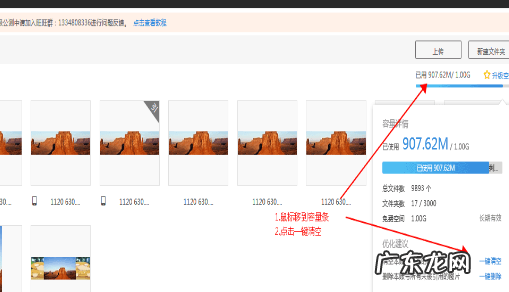
文章插图
如果天猫图片空间满了 , 这时候可以在里面删除清理一些长期不使用的图片 , 不过建议大家先把相关的图片备份下 , 避免出现误删的情况后找不到图片了 , 一般只有经常清理图片空间里面的无用图片就够用了
- 天猫图片空间多大?天猫图片空间需要购买吗?
- 天猫如何取消退款?商家拒绝退款怎么办?
- 开天猫店铺想要什么资质?天猫入驻需要哪些材料?
- 2019新短发发型 女士干练清爽短发图片大全
- 2017亚麻棕色头发图片 亚麻棕色头发图片女生
- NBA球员拉塞尔的380㎡别墅,无隔断设计,开放空间太宽敞
- 餐边柜能有多重要?有何功能?
- 选购窗帘的3个注意事项
- 小户型不配拥有衣帽间?不不不!
- 兼顾实用与美学诠释地产空间设计的美学调性
特别声明:本站内容均来自网友提供或互联网,仅供参考,请勿用于商业和其他非法用途。如果侵犯了您的权益请与我们联系,我们将在24小时内删除。
